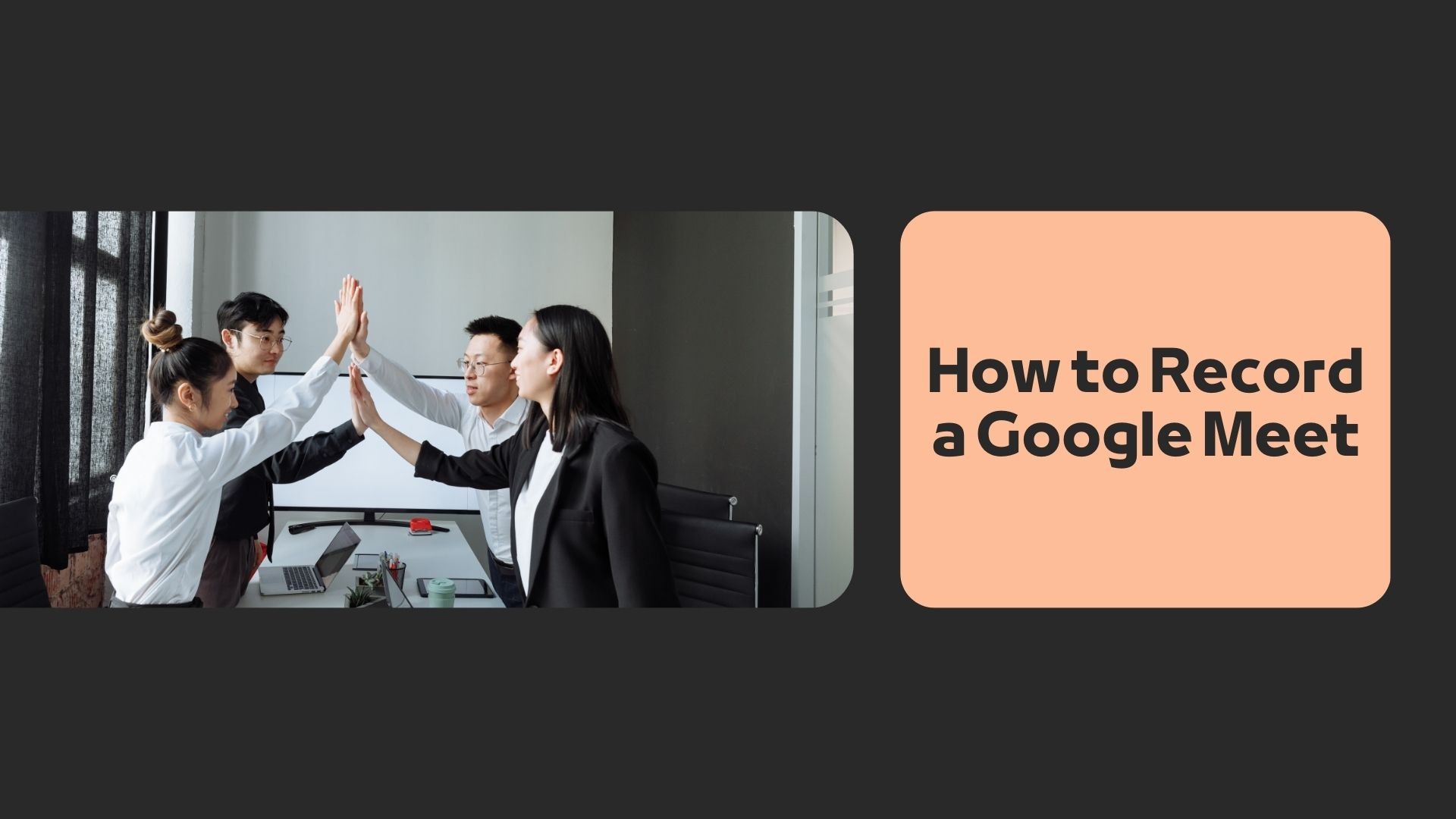Incontro con Google è un popolare strumento di videoconferenza per riunioni di lavoro, corsi online ed eventi virtuali. A volte si può desiderare di registrare una sessione di Google Meet per rivedere le discussioni importanti, condividere con i partecipanti assenti o creare appunti per le riunioni.
In questa guida, tratteremo i seguenti argomenti:
✔️ Come registrare un Google Meet utilizzando le funzioni integrate
✔️ Modi alternativi per registrare senza autorizzazione
✔️ Come trascrivere e riassumere le riunioni in modo automatico
Immergiamoci!
È possibile registrare un incontro su Google?
Sì, ma ci sono alcune limitazioni:
✅ Chi può registrare?
- Solo Spazio di lavoro Google Gli utenti (account Business Standard, Business Plus, Enterprise e Education) possono utilizzare la funzione di registrazione integrata di Google Meet.
- Se si utilizza un programma gratuito account Gmail personalenon verrà visualizzata l'opzione di registrazione.
✅ Dove vengono salvate le registrazioni?
- Incontro con Google salva la registrazione in Google Drive sotto l'account dell'host.
✅ I partecipanti lo sanno?
- All'avvio della registrazione, tutti i partecipanti ricevono una notifica per motivi di privacy.
Metodo 1: utilizzare la funzione di registrazione integrata di Google Meet
Se avete un Account Google Workspaceseguire la seguente procedura:
🔹 Fase 1: Avviare o partecipare a una chiamata Google Meet
- Vai a Incontro con Google e avviare o partecipare a una riunione.
🔹 Fase 2: Avvio della registrazione
- Fare clic sul pulsante menu a tre punti in basso a destra.
- Selezionare "Riunione record" (se non vedete questa opzione, il vostro account non supporta la registrazione).
- Cliccare Avviare la registrazione.
- Una notifica informerà tutti i partecipanti che la riunione viene registrata.
🔹 Fase 3: Interrompere la registrazione
- Fare clic sul pulsante menu a tre punti di nuovo.
- Selezionare "Interrompere la registrazione" al termine della riunione.
🔹 Fase 4: Accesso alla registrazione
- La registrazione viene salvata automaticamente nella cartella dell'organizzatore della riunione. Google Drive > cartella Registrazioni riunioni.
- Riceverete anche un e-mail con il link alla registrazione.
🚀 Suggerimento: Condividere il link della registrazione con i partecipanti tramite e-mail o Google Drive.
Metodo 2: Registrazione di Google Meet senza autorizzazione
Se si utilizza un account Gmail gratuito o non si dispone dei permessi di registrazione, si può usare il comando software di registrazione dello schermo.
Opzione 1: Utilizzare i registratori di schermo integrati
🖥 Utenti Mac: Utilizzare QuickTime Player
- Aperto Lettore QuickTime > File > Nuova registrazione dello schermo
- Selezionare la finestra della riunione e avviare la registrazione
🖥 Utenti Windows: Utilizzare la barra dei giochi Xbox
- Stampa Vincere + G > Avviare la registrazione
Opzione 2: utilizzare registratori dello schermo di terze parti
- Studio OBS (Gratuito, registrazione avanzata)
- Telaio (Registrazione facile dello schermo con condivisione)
- Camtasia (Redazione professionale a pagamento)
📌 Importante: Controllare le leggi sulla privacy prima di registrare una riunione senza consenso.
Come ottenere le note di una riunione da una registrazione di Google Meet
Una volta ottenuta una registrazione, rivederla manualmente può essere dispendioso in termini di tempo. Invece di rivedere ore di video, utilizzare Strumenti di trascrizione basati sull'intelligenza artificiale per ottenere un trascrizione e sintesi automatica.
VOMO AI: il modo migliore per trascrivere e riassumere le registrazioni delle riunioni di Google
🔹 Caricare la registrazione di Google Meet
🔹 VOMO AI trascrive automaticamente la riunione
🔹 Genera note intelligenti con i punti chiave da prendere in considerazione.
🔹 Supporta oltre 50 lingue per riunioni multilingue
👉 Volete risparmiare tempo? Converti le registrazioni di Google Meet in note con VOMO AI! Fare clic qui per saperne di più.